Revisão do iShowU Audio Capture M1 - O iShowU é bom de usar
A Apple desativou a funcionalidade de gravação de áudio interno e desktop em todos os Macs. O que você deve fazer se precisar capturar áudio interno? O iShowU Audio Capture é uma solução que você nunca deve perder. Basta aprender mais sobre o programa e como usar o iShowU Audio Recorder com OBS para gravar sua área de trabalho. Além disso, também preparamos a melhor alternativa de gravador de áudio para cobrir você quando ocorrer um momento inconveniente. Mas primeiro, vamos conhecer Captura de áudio iShowU.
Lista de guias
O que é captura de áudio iShowU Como usar a captura de áudio iShowU com OBS Melhor alternativa de captura de áudio iShowUO que é captura de áudio iShowU
Captura de áudio iShowU ou a versão atualizada Aplicativo de áudio SWB é um driver de áudio que serve como uma extensão do macOS. Esta ferramenta aumenta as preferências de gravação de áudio em um MacBook. Com a nova atualização do iShowU Audio Recorder, ele oferece recursos para gravar áudio não apenas com facilidade, mas com uma melhoria que ajuda a estabilizar o som da sua gravação. Aqui estão os benefícios que você deve conhecer.
Recursos da captura de áudio iShowU
1. Estabilidade - como o dispositivo de áudio padrão permanecerá o que era antes. Saiu acidentalmente do aplicativo ou teve um problema técnico, não há nenhum problema em que sua gravação desapareça.
2. Brilhante - o dispositivo de saída de áudio não será comutado a menos que seja necessário e da mesma forma para quando for necessário comutar novamente.
3. Suporte a volumes - ajuste o volume durante a gravação de áudio em seu computador perfeitamente como você espera que seja.
4. Espaço de trabalho amigável - nenhum problema ao alternar para outro usuário/espaço de trabalho porque o dispositivo de saída de áudio retornará automaticamente de como estava e retornará a gravação de áudio quando você voltar.
Leitura adicional
Revisão da captura de áudio iShowU
Prós
1. Trabalhe com qualquer aplicativo que possa gravar no seu macOS, incluindo OBS e Discord.
2. Mescle o áudio do seu sistema de áudio e microfone ao mesmo tempo.
3. Suporta várias saídas para capturar áudio de mais de um dispositivo de saída.
Contras
1. Não funciona totalmente com a placa gráfica Big Sur macOS ou M1 atualizada.
2. A qualidade do áudio diminui drasticamente ao definir como saída principal.
3. Não é possível ouvir a linha falando ao gravar seus vídeos do FaceTime.
Como usar a captura de áudio iShowU com OBS
Assim como mencionado acima, o iShowU Audio Capture é apenas um driver de áudio. Quando você precisa capturar os arquivos de áudio internos. Apenas aprenda mais detalhes sobre como fazer o iShowU Audio Capture funcionar com OBS com os seguintes passos.
Passo 1.Baixe a captura de áudio iShowU através da instalação da captura de áudio iShowU (Mojave e anterior).
Passo 2.Assim que a instalação for concluída, você configura o iShowU como dispositivo de áudio interno. Pesquise "Configuração de áudio MIDI" no seu Mac. Pressione CMD + espaço para que o recurso de pesquisa seja ativado.
Etapa 3.Uma nova janela aparecerá. Nesta janela você precisa adicionar um novo dispositivo de áudio. Clique no botão + no canto inferior esquerdo e escolha a opção "Criar dispositivo de saída múltipla" na lista suspensa.
Selecione iShowU como seu "Dispositivo Mestre" marcando a caixa em Uso e Correção de Deriva. Feche a janela depois.
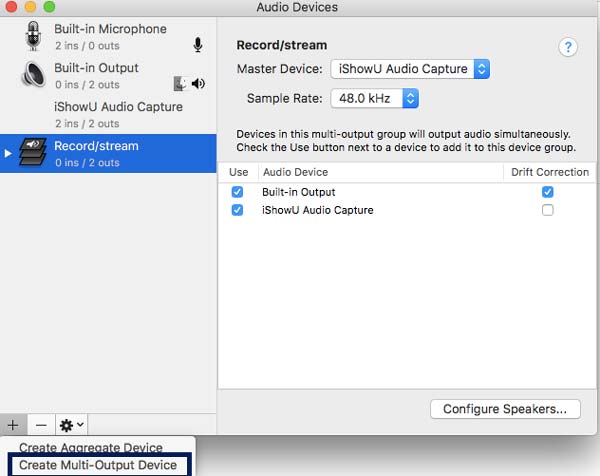
Inicie o aplicativo OBS Studio e configure para a gravação de áudio.
Passo 4.No OBS, adicione uma nova cena e nomeie a nova cena ao seu gosto.
Passo 5.Adicione áudio para gravação de áudio OBS. Clique com o botão direito na seção "Fonte" e clique no botão "Adicionar", escolha a opção "Captura de saída de áudio", isso permitirá que o OBS capture o som do alto-falante.
Etapa 6.Selecione "iShowU Audio Capture" como um dos seus "Mic/Auxiliary Audio Device". Clique no botão OK e você estará pronto para iniciar a gravação de áudio!
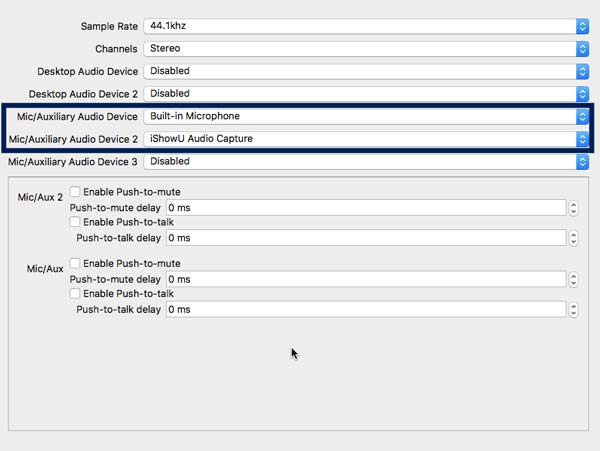
Tenha em mente que você pode baixar o iShowU Audio Capture no Catalina e que os usuários do Windows não podem usá-lo, pois não é compatível.
Leitura adicional
Melhor alternativa de captura de áudio iShowU
Quando você precisa encontrar uma alternativa fácil de captura de áudio iShowU e capturar arquivos de áudio de vários recursos em alta qualidade, AnyRec Screen Recorder é o gravador de áudio tudo-em-um com recursos avançados. Ele captura áudio no Mac, pois suporta gravando som interno e voz de microfone. Além disso, otimiza sua qualidade de gravação de áudio amplificando, reduzindo e interrompendo ruídos indesejados em sua gravação.

Capture o áudio do sistema, microfone como a alternativa de captura de áudio iShowU.
Reduza o ruído de áudio e melhore a qualidade de voz para gravação de microfone.
Fornece interface fácil de usar para gravar arquivos de áudio sem configurações complicadas.
Totalmente compatível com a placa gráfica macOS e M1 mais recente.
100% Secure
100% Secure
Passo 1.Depois de instalar o AnyRec Screen Recorder para Mac, você pode iniciar o programa no seu MacBook. Clique no botão "Gravador de Áudio" para gravar os arquivos de áudio desejados do áudio do sistema e do microfone.
Se você não instalou o driver de áudio, você só precisa clicar no botão "Instalar" para instalar o driver de áudio previamente.
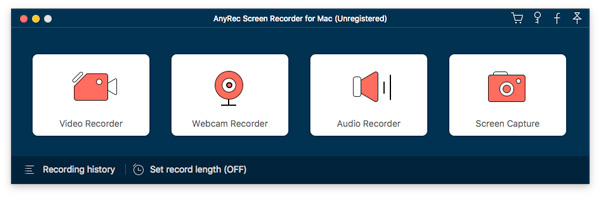
Passo 2.Ao acessar a janela "Gravador de áudio", você pode clicar no botão "Configurações" com o ícone de engrenagem para ajustar o formato de áudio e mais outros parâmetros. Além disso, também permite que você ative a marca de seleção antes de "Driver de gravação de áudio estendido" para capturar arquivos de áudio.
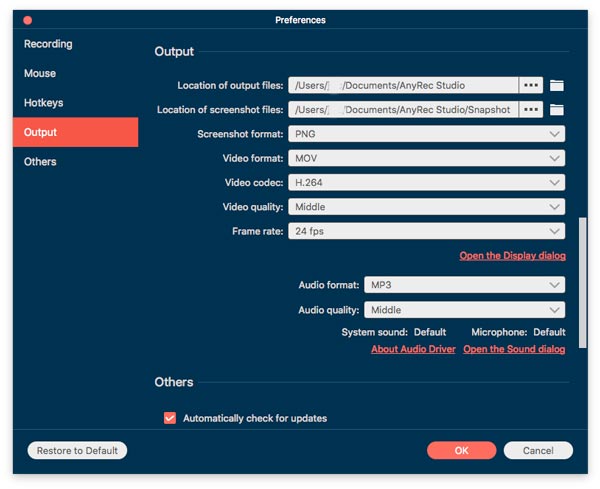
Etapa 3.Ative "Som do sistema" para capturar o áudio interno como alternativa ao gravador de áudio iShowU. Quando precisar gravar a voz de um microfone, você também pode ativar o "Microfone" de acordo.
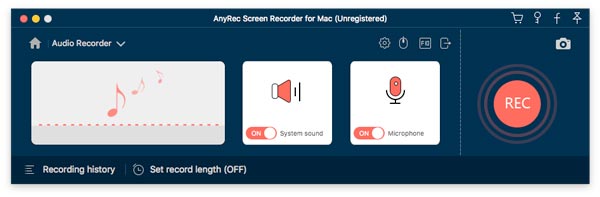
Passo 4.Clique no botão "REC" para iniciar a gravação. Depois de capturar os arquivos desejados, você pode clicar no botão “Parar” para salvar a gravação, visualizar os arquivos, cortar a parte desejada dos arquivos de áudio antes de compartilhar com sites de mídia social.

100% Secure
100% Secure
Parte 4: Perguntas frequentes sobre a captura de áudio iShowU
-
Qual é a escolha, gravador de áudio iShowU VS Soundflower?
Tanto o Soundflower quanto o iShowU Audio Capture são extensões de gravador de áudio para macOS. O iShowU Audio Capture é um MIC virtual enquanto o Soundflower é um captador de áudio virtual. Isso significa que o iShowU Audio Capture precisa do suporte de um gravador de áudio para capturar arquivos de áudio.
-
Por que o iShowU Audio Capture não aparece após a instalação?
Se o iShowU Audio Capture não aparecer, você pode ir até a opção “Segurança e Privacidade” no menu “Preferências do Sistema”. Clique no botão "Permitir" para permitir os aplicativos baixados do desenvolvedor ”Shiny White Box Limited” antes de iniciar o programa novamente.
-
Como corrigir o iShowU Audio Capture não captando arquivos de áudio?
Basta usar a configuração de áudio MIDI e criar um dispositivo multi-saída quando o iShowU Audio Capture não pegar um arquivo de áudio. Mas a qualidade do áudio degradou significativamente. Claro, escolha a alternativa profissional para captura de tela sem atraso ou arquivo de áudio sem perdas.
Conclusão
É a revisão final do iShowU Audio Capture ou conhecido como SWB Audio. Quer você precise capturar chamadas do Google Voice no seu MacBook ou nos arquivos de áudio internos de sites de streaming, deve ser uma boa escolha. Isso é tudo sobre como usar o iShowU Audio Capture com OBS. Além disso, você pode obter a alternativa iShowU Audio Capture para obter gravações mais fáceis.
100% Secure
100% Secure
 Análise do OBS Studio para Mac M1
Análise do OBS Studio para Mac M1